轻松学会!如何关闭并卸载McAfee迈克菲杀毒软件
作者:佚名 来源:未知 时间:2024-10-29
怎样关闭和卸载McAfee迈克菲杀毒软件

在日常的电脑使用中,有时我们需要关闭或卸载一些安全软件,比如McAfee迈克菲杀毒软件。关闭和卸载McAfee的步骤并不复杂,但为了确保操作的顺利进行和系统的稳定,我们需要按照正确的步骤来操作。下面,我们将详细介绍如何关闭和卸载McAfee迈克菲杀毒软件。

一、关闭McAfee迈克菲杀毒软件
关闭McAfee迈克菲杀毒软件可以通过以下两种方式实现:

方法一:通过任务栏图标关闭
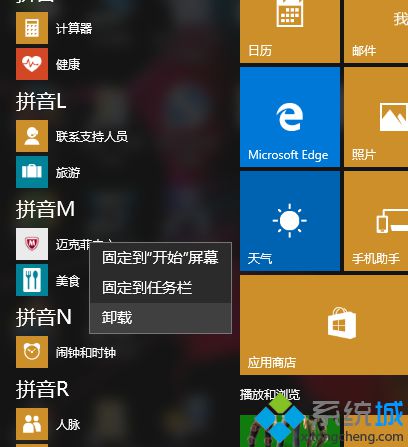
2. 选择关闭:右键点击该图标,选择“退出”或“关闭”选项。
3. 确认关闭:在弹出的确认窗口中点击“是”按钮,即可成功关闭McAfee。
方法二:通过任务管理器关闭
1. 打开任务管理器:按下Ctrl + Shift + Esc组合键,打开任务管理器。
2. 找到相关进程:在“进程”选项卡中找到并选中与McAfee相关的进程。
3. 结束任务:点击“结束任务”按钮,即可关闭McAfee。
二、卸载McAfee迈克菲杀毒软件
卸载McAfee迈克菲杀毒软件的方法有多种,以下是几种常见且有效的卸载方式:
方法一:通过控制面板卸载
1. 打开控制面板:点击“开始”菜单,选择“控制面板”。在Windows 10中,可以在搜索框中输入“控制面板”并点击它。
2. 找到程序和功能:在控制面板中,找到并点击“程序和功能”选项。
3. 选择卸载:在“程序和功能”窗口中,找到McAfee的相关条目。右键点击McAfee,然后选择“卸载”。
4. 完成卸载:按照屏幕上的提示完成卸载过程。需要注意的是,如果McAfee软件处在订购活动日期内,页面会弹出提醒,再次点击删除的选项即可。卸载过程可能需要几分钟,期间软件会弹出来一些提示挽留,注意不要点击选择错误。
方法二:使用McAfee卸载工具
如果通过控制面板无法成功卸载McAfee,可以使用McAfee提供的专用卸载工具。以下是使用该工具的步骤:
1. 下载卸载工具:访问McAfee的官方网站,下载最新版本的卸载工具(MCPR.exe)。
2. 运行卸载工具:找到下载的MCPR.exe文件,双击运行。如果出现用户账户控制提示,请选择“是”。
3. 自动卸载:在工具启动后,按照屏幕上的指示进行操作。工具会自动检测并卸载McAfee的所有组件。
4. 重启计算机:卸载完成后,重启计算机以确保卸载过程彻底完成。
方法三:通过系统设置卸载
1. 找到应用列表:在Windows开始菜单的应用程序列表中找到McAfee软件,右键卸载即可。如果软件比较多找起来麻烦,可以进入到系统的“设置-应用”,管理电脑上的应用程序。
2. 卸载软件:在应用与功能里边的右侧列表对话框中,找到McAfee软件,点击一下进行卸载。
3. 确认卸载:在弹出的确认窗口中,确认卸载软件。卸载过程可能需要几分钟,期间软件会弹出来一些提示挽留,注意不要点击选择错误。
4. 清理残留文件:卸载成功后,可以借助其他电脑管家来清理一下卸载残留,确保卸载的干净。
三、卸载后的清理工作
卸载McAfee后,为了确保系统的干净和顺畅运行,还需要进行一些清理工作:
1. 删除残留文件:有时卸载后可能会留下残余文件和文件夹。可以手动检查以下位置并删除相关文件:
C:\Program Files\McAfee
C:\ProgramData\McAfee
2. 清理注册表:使用注册表清理工具(如CCleaner)扫描并清理任何与McAfee相关的注册表项。这一步对于避免潜在的注册表冲突和系统问题非常重要。
3. 检查其他安全软件:卸载McAfee后,建议立即安装新的防病毒软件,以确保设备的安全。在选择新的防病毒软件时,要注意软件的兼容性和性能表现。
四、安装新的防病毒软件
卸载McAfee后,为了保障电脑的安全,我们需要安装新的防病毒软件。以下是推荐的步骤:
1. 选择合适的防病毒软件:根据个人的需求和预算,选择一款合适的防病毒软件。
2. 下载并安装:访问防病毒软件的官方网站,下载并安装该软件。
3. 更新病毒库:安装完成后,立即更新病毒库以确保软件能够识别并防御最新的病毒和威胁。
五、常见问题解答
1. 卸载McAfee后,我还需要其他
- 上一篇: 猫狗相处秘籍:轻松化解大战,共建和谐家园
- 下一篇: 小米手机如何开启地震预警功能?
































